들어가며
엑셀에 데이터를 입력하다보면
동일한 값을 입력했는지 확인해야 할 경우가 있습니다.
간단하게
조건부 서식을 사용하면
중복된 값을 찾을 수 있습니다.
또한 COUNTIF() 함수를 사용할 경우
해당 값이 몇번이 중복되었는 지
확인이 가능합니다.
오늘은 간단히 중복된 값을
찾는 방법에 대해
말씀드리겠습니다.
조건부 서식 활용하기
먼저 아래 그림과 유사한 데이터를 입력한다고
가정해 보겠습니다.

같은 시리얼 넘버를 입력할 경우
데이터 분석이나
활용에 오류가 생길 수 있습니다.
입력을 할 때부터
동일한 데이터가 입력된다면
바로 확인이 가능하도록
[ 조건부 서식 ]을 지정하겠습니다.
먼저 아래 그림과 같이
[ 조건부 서식 ]을 지정할 셀의 범위를 지정합니다.
저는 [ A열 전체 ]의 범위를 지정했습니다.
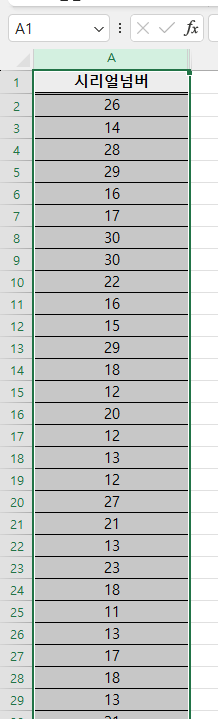
그런 후
[ 홈 ] → [ 조건부 서식 ] → [ 셀 강조 규칙 ] → [ 중복 값 ]
을 선택해 줍니다.

이렇게 하면
아래 그림과 같이 창이 하나 나타납니다.
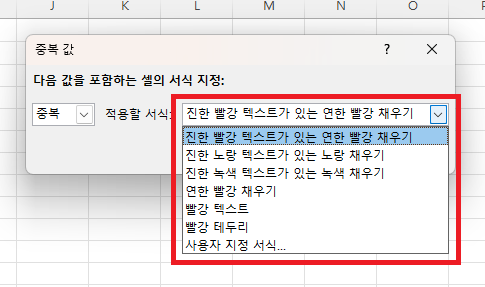
중복된 값에 지정할 서식을 결정한 후
[ 확인 ]을 누르면
설정이 완료 됩니다.
이렇게 하면 바로 중복된 값에 서식이 적용되
아래 그림과 같이 확인이 가능합니다.
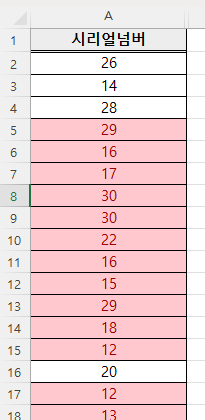
중복 횟수 확인하기
하나하나 입력해 갈 경우에는
바로바로 확인이 가능하지만
그렇지 않을 경우에는
몇 번이나 중복되어 있는 지 확인해야 할 경우가 생깁니다.
이럴 때에는 간단히
[ COUNTIF() 함수 ]를 사용하면
해당 값이 몇번이 중복되었는 지
확인할 수 있습니다.
아래 그림과 같이
수식을 입력하고
자동채우기를 하면
해당 값이 몇번이 중복되었는 지 확인이 가능합니다.
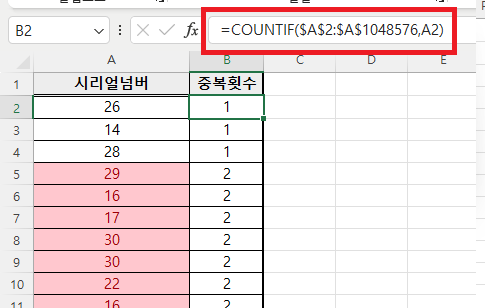
COUNTIF(범위, 찾을 값)
이런 식으로 수식을 입력하시면 됩니다.
중복된 값 찾기 응용하기(동명이인)
동명이인의 경우
중복된 값을 찾기가 어렵습니다.
이름이 같다고
같은 사람이라고 판단할 수가 없기 때문입니다.
단순히 이름만 입력되어 있다면
중복이 된 것인지 확인이 곤란합니다.
보통 사람에 관한 데이터는
생년월일 등과 같이 데이터가 작성됩니다.
하지만 생년월일만으로도
동일한 사람인지 확인이 불가능 합니다.
완벽하지는 않지만
고유하게 확인할 수 있는 데이터가 부족할 경우
중복된 사람인지 아닌지 판단했을 때 오류일 확률을 줄일 수는 있습니다.
먼저 아래 그림과 같은 데이터가 있다고 가정해 보겠습니다.
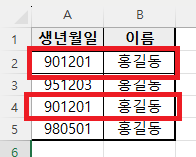
빨간색으로 표시된 부분의 사람은
[ 생년월일 ]과 [ 이름 ]이 동일하므로
같은 사람이라고 가정할 수 있습니다.
물론 생년월일과 이름이 동일하다고
모두 동명이인은 아닐 것으로 보이지만
우선 그렇게 가정하겠습니다.
이런 데이터에 대한 중복값을 확인하기 위해서
먼저 [ C열 ]에 데이터를 하나 더 만들어 줍니다.
만들어줄 데이터는
[ A열 ]과 [ B열 ]의 데이터를 결합하는 것입니다.
[ C열 ]에 아래 그림과 같이 수식을 입력한 후
[ 자동 채우기 ]를 하면
아래 그림과 같이 나타납니다.
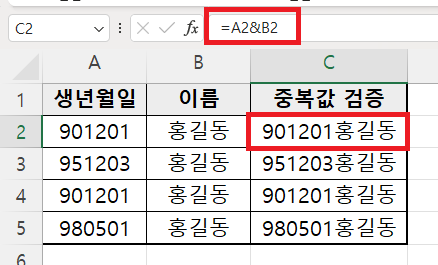
이제 [ C열 ]에 [ 조건부 서식 ]을 사용하면
중복된 값을 검증할 수 있습니다.
여기를 방문하시면 더 많은 엑셀 관련 자료를 확인할 수 있습니다.
'EXCEL 다루기' 카테고리의 다른 글
| [ 기본 ] 엑셀 파일 저장할 때 기본 파일형식(확장자) 설정하기 (0) | 2023.11.12 |
|---|---|
| [ 기본 ] 엑셀의 파일 확장자, 엑셀의 파일 형식, xlsx / xlsm / xlsb / xls (0) | 2023.11.12 |
| [ 응용 ] 엑셀 증감 표시하기, 엑셀 등락 표시하기, 조건부 서식을 활용한 증감 표시하기, 엑셀 사용자 지정 서식 색 (0) | 2023.11.08 |
| [ 응용 ] 엑셀 여러개의 표 한번에 테두리 그리기, 엑셀 표 테두리 (1) | 2023.11.06 |
| [ 함수 ] 엑셀(Excel) 데이터 분석, Index() 함수 완벽 이해하기 (0) | 2023.11.05 |